
- •2. Расстановка переносов
- •3. Проверка правописания
- •4. Создание деловых документов
- •В одном документе можно использовать несколько шаблонов. Чтобы присоединить другой шаблон к активному документу, нужно:
- •Чтобы изменить шаблон документа, необходимо:
- •Чтобы создать резюме, необходимо:
- •Отрабатываемое индивидуальное практическое задание
- •Текст 1 Виды облигаций и их основные характеристики
4. Создание деловых документов
Каждый документ Microsoft Word основан на шаблоне. Шаблон определяет основную структуру документа и содержит настройки документа. К настройкам относятся элементы автотекста, шрифты, назначения сочетаний клавиш, макросы, меню, параметры страницы, форматирование и стили. Существует два вида шаблонов – общие шаблоны ишаблоны документов.
Общие шаблонысодержат настройки, доступные для всех документов.
Шаблоны документасодержат настройки, доступные только для документов, основанных на этом шаблоне. В Word имеется набор шаблонов документов.
Можно самостоятельно создавать шаблоны пользователя. Файлы шаблонов, сохраняемые в папкеШаблоны, будут доступны в диалоговом окнеСоздание документа –пункт менюФайл. Любой документ (файл с расширением .doc), сохраняемый в папкеШаблоны, также используется как шаблон.
Ш
Рис. 21.7.
В одном документе можно использовать несколько шаблонов. Чтобы присоединить другой шаблон к активному документу, нужно:
Выбрать команду Шаблоны и надстройкив менюСервис.
Нажать кнопку Присоединить, а затем выбрать нужный шаблон.
Нажать кнопку Открыть.
Чтобы использовать стили из вновь присоединенного шаблона надо установить флажок Автоматически обновлять стили документа в диалоговом окне Шаблоны и надстройки (рис. 21.7). Стили из этого шаблона, будут автоматически добавлены в документ. Если стили документа и шаблона имеют одинаковые имена, стили документа будут автоматически изменены так, чтобы полностью соответствовать стилям шаблона.
Чтобы изменить шаблон документа, необходимо:
Выбрать команду Открытьв менюФайл, а затем найти и открыть шаблон, который требуется изменить.
Е
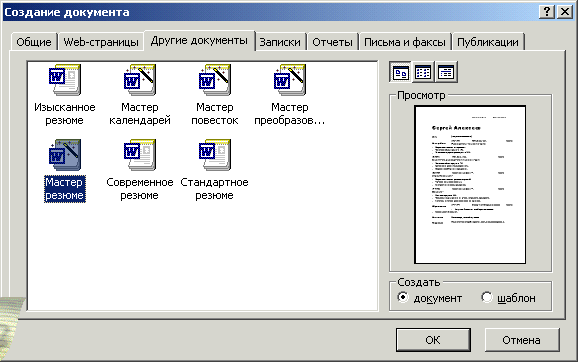
Рис. 21.8.
сли в диалоговом окнеОткрытие документа нет списка шаблонов, выберите значение Шаблон документа в списке Тип файлов.Нажать кнопку Сохранить.
Внесенные в шаблон изменения не влияют на содержимое существующих документов, основанных на этом шаблоне. Измененные стили обновляются при открытии существующих документов, только если установлен флажок Автоматически обновлять стили. Чтобы установить этот флажок, перед открытием существующих документов выберите в меню Сервис команду Шаблоны и надстройки.
На основе существующих шаблонов можно создавать различные деловые документы.
Чтобы создать резюме, необходимо:
В меню Файлвыбрать командуСоздать.
В открывшемся окне выбрать вкладку Другие документы (рис. 21.8).
Дважды щелкнуть значок Мастер резюме и следовать указаниям мастера.
Мастер резюме оказывает также помощь в создании сопроводительного письма и отправке его вместе с резюме по электронной почте или факсу, для чего соответствующие службы должны поддерживаться данным компьютером.
